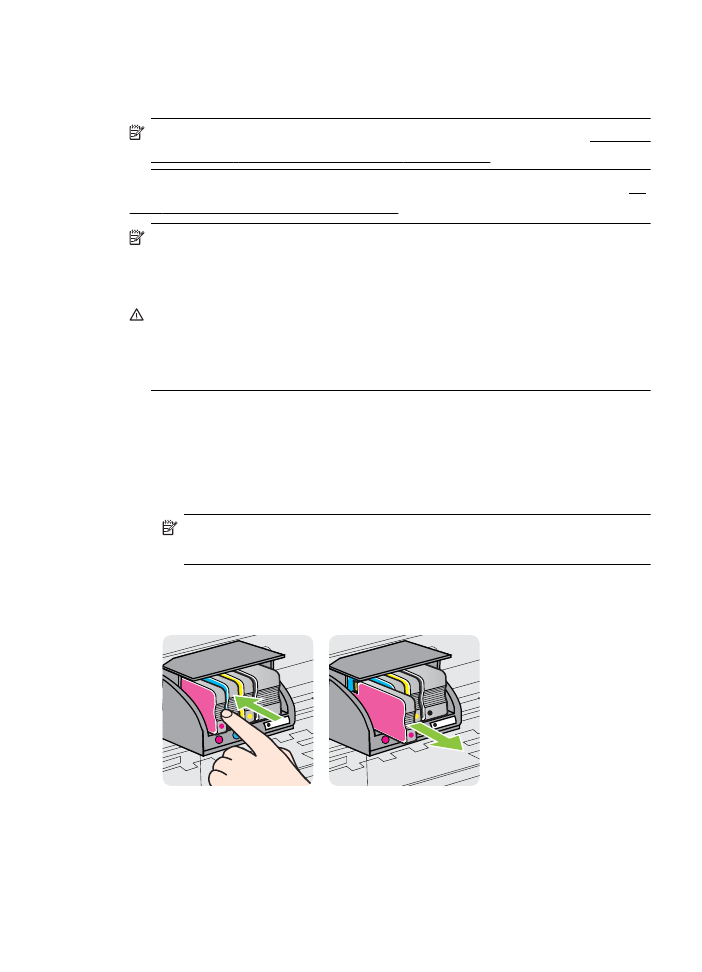
カートリッジの交換
注記 使用済みインク
サプライ品のリサイクルについては、HP イン
クジェット
サプライ品リサイクル プログラムを参照してください。
プリンターの交換用インク
カートリッジを用意していない場合は、イ
ンク
カートリッジとプリントヘッドを参照してください。
注記 現時点では、
HP Web サイトの一部は英語版のみです。
注記 一部のインク
カートリッジは、国/地域によってはご利用にな
れません。
注意 印刷品質の問題や、
余分なインクの使用またはインク システ
ムの損傷を避けるため、足りないカートリッジはできるだけ早く交
換することをお勧めします。インク
カートリッジが足りない場合、
プリンターの電源をオフにしないでください。
インク
カートリッジを交換するには、次の手順を実行します。
インク
カートリッジを交換するには
1
.
プリンターの電源がオンであることを確認します。
2
.
インク
カートリッジのアクセス ドアを開きます。
注記 インク
ホルダーが止まるのを待ってから、作業を続
けてください。
3
.
インク
カートリッジの前面を押して固定を解除し、スロット
から取り外します。
4
.
パッケージから新しいインク
カートリッジを取り出します。
インク
カートリッジの交換
125
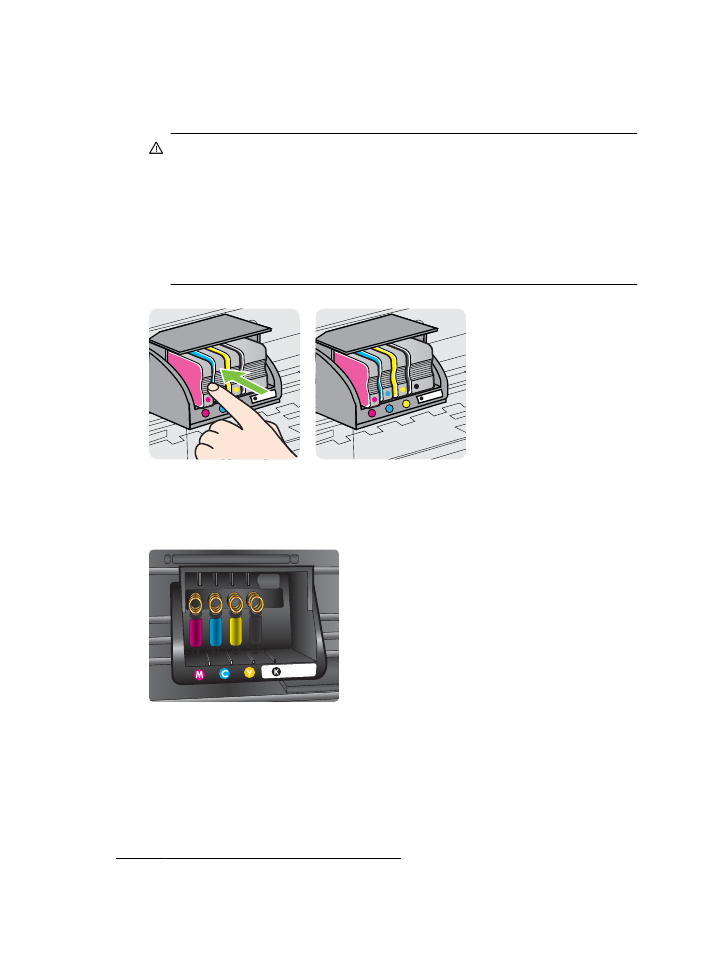
5
.
色分けされた文字を参考にしながら、空のスロットにインク
カートリッジを差し込み、しっかりとスロットに固定される
まで押し込みます。
注意 インク
カートリッジを取り付ける際は、インク ホル
ダー上のラッチ
ハンドルを持ち上げないでください。ラ
ッチ
ハンドルが上がっていると、プリントヘッドまたはイ
ンク
カートリッジが間違った位置に固定され、エラーまた
は印刷品質の問題が発生します。インク
カートリッジを
正しくセットできるよう、ラッチは常に下げておいてくだ
さい。
取り付けるインク
カートリッジと同じ色の文字のスロット
に、インク
カートリッジを挿入してください。
6
.
交換する各インク
カートリッジに対して、ステップ 3 ~ 5 を
繰り返します。
7
.
インク
カートリッジのアクセス ドアを閉じます。
関連トピック
インク
カートリッジとプリントヘッド
第
8 章
126
インク
カートリッジのメンテナンス